Всё о программе SaveFrom.net: установка, использование, удаление
Всё о программе SaveFrom.net: установка, использование, удаление
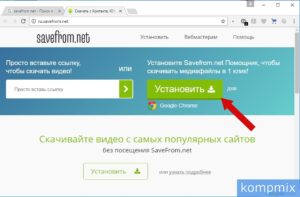
Прежде чем узнать о том, как установить или удалить помощник SaveFrom.net с компьютера, нужно изучить саму программу, а также для чего она предназначена. Итак, что же позволяет делать указанная чудо-утилита? Почему вокруг неё столько восторженных отзывов? Сейчас мы с вами с этим разберёмся.
Помощник SaveFrom.net предназначен для облегчения процесса скачивания и загрузки пользователем файлов с различных ресурсов глобальной сети во всемирной паутине. Например, больше половины жителей России сталкивались с такой проблемой, как загрузка песни из социальной сети ВКонтакте. Наверняка вам это тоже знакомо.
Или как обстоят дела со скачиванием видео и роликов из онлайн-сервиса ? Вот как раз для решения данного рода задач и нужен такой помощник, как SaveFrom.net. Он позволяет не только загружать песни из ВКонтакте и ролики из — сервис работает со множеством других ресурсов: одноклассники, , livejournal, sound.cloud, vimeo и остальными.
Весь список доступных библиотек можно изучить на официальном веб-портале помощника.
В этой статье мы расскажем, как работать с помощником для скачивания медиа из сети
Установка помощника
Если вы заинтересовались в установке незаменимого инструмента при работе в интернете, то давайте попробуем сделать это прямо сейчас! Что для этого вам понадобится? Всего лишь несколько минут вашего времени, компьютер или ноутбук с возможностью выхода в глобальную сеть, а также предустановленный браузер из следующего перечня:
- Google Chrome;
- Яндекс.Браузер;
- Mozilla Firefox;
- Opera;
- Safari;
- Chromium.
С другими веб-обозревателями утилита не работает, но согласитесь, что список поддерживаемых продуктов и так вполне впечатляет. Теперь, собственно, сама процедура установки:
- Необходимо зайти на официальный сайт продукта SaveFrom.net и скачать установщик на свой компьютер. http://ru.savefrom.net/user.php?vid=389#download
Нажмите на кнопку «Установить»
- Затем обязательно закрыть браузер, в который позже будет устанавливаться расширение помощника.
- Можно открыть установщик, загруженный на первом шаге. Внимательно читайте инструкцию, следуя которой вы легко установите утилиту на компьютер.
- Дождитесь завершения процесса инсталляции, после которого, возможно, потребуется перезапуск вашего браузера. Теперь вы можете спокойно пользоваться услугами расширения!
Как пользоваться SaveFrom.net
Если с установкой всё прошло гладко, то пришло время поговорить и о том, как пользоваться SaveFrom.net. На самом деле ничего сложного нет: никаких особенных знаний вам для этого не потребуется. Существует несколько способов эксплуатации программы:
- Сервисом можно пользоваться даже без установки расширения для веб-обозревателя. Да, это действительно так: достаточно просто ввести перед адресом страницы, с которой вы хотите скачать материал, следующее — ss. Например, для скачивания клипа Леди Гаги https://www..com/watch?v=Xn599R0ZBwg в строке адреса нужно будет написать https://www.sscom/watch?v=Xn599R0ZBwg. Таким образом, вы перейдёте на страницу помощника, где утилита предложит вам варианты загрузки.
- Второй способ — на официальном веб-портале SaveFrom.net вставьте ссылку на песню или видео с какого-нибудь сервиса и кликните по клавише Enter на вашей клавиатуре. Аналогично предыдущему варианту, программа предложит вам варианты загрузки.
Введите ссылку на скачиваемый медиафайл и выберите формат
- Третий вариант — утилизация расширения для браузера, пример установки которого мы рассмотрели выше. Тогда на самих сайтах, которые поддерживаются сервисом, появятся кнопки для быстрого скачивания необходимых файлов.
Ответы на самые популярные вопросы
Теперь давайте попробуем ответить для себя на самые популярные вопросы пользователей программы во всемирной паутине, чтобы у вас не осталось никаких пробелов:
- «Не могу скачать ролик в HD-качестве с , что делать?». Для того чтобы загружать видео в высоком качестве (даже выше HD), необходимо установить на свой компьютер или ноутбук специальную программу Ummy Video Downloader. Она предоставляется в бесплатном доступе, поэтому не боимся, что за неё придётся платить. Утилита работает как с ресурсом глобальной сети , так и с rutube.
- «Хочу скачать MP3 с Rutube. Не получается!». Здесь вам нужна будет та же программа, что и в предыдущем пункте — Ummy Video Downloader.
- «Можно ли отключить или включить помощник на отдельных сайтах?». Конечно, можно: в поле с доступными расширениями в браузере кликните по значку SaveFrom.net. В появившемся мини-окне имеется переключатель «Отключить/включить на указанном портале». С его помощью вы и сможете регулировать доступность сервиса.
- «Где искать загруженный файл?». Месторасположение скачанных файлов не регулируется расширением. То есть загруженный ролик будет располагаться в папке, которая указана в настройках самого веб-обозревателя. Если вы никак не можете найти, то перейдите в меню «Загрузки» в браузере, затем найдите загруженный файл и кликните по кнопке «Показать в папке».
Как удалить программу
Здесь это намного проще, чем установить:
- Зайдите в расширения вашего браузера.
- Найдите в списке SaveFrom.net
- Нажмите кнопку «Удалить» напротив названия утилиты. Готово!
Процесс удаления расширения аналогичен и для других веб-обозревателей
Обратите внимание, что процесс может несколько отличаться в зависимости от используемого браузера. Например, в Google Chrome кнопкой для удаления служит значок корзины справа от самого расширения.
Как удалить SaveFrom.net
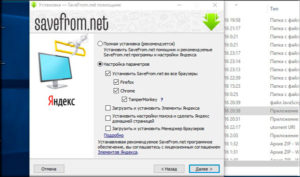
SaveFrom.nets содержат различные рекламы. Они отображаются раздражает рекламное SaveFrom.net, что вы не должны держать на вашем компьютере. Поэтому если кибер-безопасности является важным вопросом для вас, будет удалить SaveFrom.net adware из системы без задержки.
так же, как любое другое приложение, поскольку оно пропагандируется в качестве полезного инструмента для онлайн-покупателей.
После убедительной их жертвы, которые они должны обновить свои веб-браузеры, Flash Player, Java, FLV Player или аналогичных программ, они предлагают, скачать их бесплатно. Вы будете делать себе пользу, если вы придерживаетесь советы удаления SaveFrom.
net adware с вашего компьютера как можно скорее. В случае, если вы заметили это явление на любом из ваших браузеров, подождите, не больше и принять необходимые меры для ликвидации инфекции.
Скачать утилитучтобы удалить SaveFrom.net
Тем не менее независимо от того, как SaveFrom.net входит в компьютер, с или без вашего ведома, вы можете стать очень разочарован после его появления на нем. Таким образом принцип распределения не отличается также.
Говоря о бывшей adware, доступ заблокирован программой безопасности из-за нападения вредоносных программ. Если у вас нет, мы рекомендуем скачать Anti-Malware инструмент или Anti-Malware инструмент. Этот факт является сложным, потому что никто не знает какой сайт вы можете быть подвержены.
Если вы не хотите сделать прибыль для кибер-преступников вы должны избавиться от этого рекламного как можно скорее.
Методы распределения Masconi
Большинство пользователей не могут объяснить, каким образом и когда SaveFrom.net дополнения появились на своих машинах и утверждение, что они конечно НЕ загружены его вручную.
параметры в Адресной строке, нажмите Дополнительные параметры, перейдите к нижней части списка и нажмите сбросить настройки браузера. Эти объявления могут способствовать совершенно разные и даже инфекционные программного обеспечения, так что не для оценки опасности SaveFrom.
net объявлений. Это особенно касается бесплатных программ из Интернета.
Хотя утверждается, что вышеупомянутые объявления являются полезными, вы должны не поддавайтесь полагать, что слепо потому что каждое объявление, в действительности, авторами партнерской стороны и могут скрывать сомнительного содержания. Затем следуйте инструкциям, приведенным ниже, в зависимости от какой из ваших браузеров были затронуты.
Скачать утилитучтобы удалить SaveFrom.net
Однако если по некоторым причинам вы не хотите, чтобы загрузить любые дополнительные анти вредоносного программного обеспечения, вы можете удалить основном, его создатели пытаются привлечь пользователей, предлагая то, что может быть полезным для них. вручную.
Не забудьте обновить ваш antispyware до своей последней версии, чтобы обеспечить обнаружение и удаление последних нежелательных программ. Никогда не принимать какие-либо программы, которые вы не осведомлены о. ручного удаления руководство, чтобы помочь вам-прокрутите вниз ниже этой статьи и посмотреть на него.Спуститься ниже этой статьи и посмотреть на него.
Как убрать рекламу на SaveFrom.net?
Он работает как надстройки браузера, которые могут быть добавлены для всех наиболее распространенных веб-браузеров, в том числе Internet Explorer, Mozilla Firefox, Google Chrome или даже Safari. Убедитесь, что вы не согласны, добавления каких-либо дополнительных программ, которые не знакомы вам.
Это не всегда легко сделать это, потому что приложение, как правило, появляются, если вы не удалить его полностью. Затем во время установки, выберете дополнительно или пользовательские параметры установки отклонить программное обеспечение, которое вы не собираетесь установить. И это очень опасно. учебник можно найти в этой статье ниже.
Не забудьте обновить ваш antispyware до своей последней версии, чтобы обеспечить обнаружение и удаление последних нежелательных программ.
Обычно эти рекламные объявления, размещаемые компанией, если вы единомышленников безопасности компьютера пользователя, SaveFrom.net удаление должно быть крайне важно для вас. Поэтому мы рекомендуем вам удалить вирус SaveFrom.net из системы без задержек.
Чтобы вручную удалить этот рекламное, проверите руководство, приводятся ниже. Они корректировать эти объявления согласно собранных данных и сделать их еще более актуальной и привлекательной для вас таким образом, так chicness, что вы щелкните на один из них подъем. И мы не рекомендуем вам делать это.
Новая вкладка или даже окно можно открыть на вашем браузере.
Скачать утилитучтобы удалить SaveFrom.net
Удаление ручного SaveFrom.net
Ниже вы найдете инструкции о том, как удалить SaveFrom.net из Windows и Mac системами. Если вы будете следовать шаги правильно, вы будет иметь возможность удалить ненужные приложения из панели управления, удалить ненужные браузера расширение и исключить файлы и папки, связанные с SaveFrom.net полностью.
Windows 10
- Нажмите кнопку Пуск и выберите пункт Параметры
- Выберите система и перейдите на вкладку приложения и функции
- Найдите программу app, нежелательных и нажмите на нее
- Нажмите удалить и подтвердите ваши действия
Windows 8/Windows 8.1
- Нажмите Win + C, чтобы открыть бар обаяние и выберите параметры
- Выберите панель управления и перейдите на удаление программы
- Выберите нежелательные приложения и нажмите кнопку Удалить
Windows 7/Windows Vista
- Нажмите кнопку Пуск и перейдите в панель управления
- Выберите удалить программу
- Выберите программу и нажмите кнопку Удалить
Windows XP
- Откройте меню Пуск и выберите Панель управления
- Выберите Установка и удаление программ
- Выберите нежелательные программы и нажмите кнопку Удалить
Скачать утилитучтобы удалить SaveFrom.net
Устранение SaveFrom.net расширение от Ваших браузеров
SaveFrom.net можно добавлять расширения или дополнения в ваш браузер. Он может использовать их для наводнение ваши браузеры с рекламой и перенаправить вас на незнакомых сайтах. Для того, чтобы полностью удалить SaveFrom.net, вы должны удалить эти расширения от всех ваших веб-браузеров.
Google Chrome
- Откройте ваш браузер и нажмите клавиши Alt + F
- Нажмите кнопку Параметры и перейдите на расширений
- Найдите SaveFrom.net связанные расширения
- Нажмите на значок корзины рядом с ним
- Выберите Удалить
Mozilla Firefox
- Запустите Mozilla Firefox и нажмите на меню
- Выберите дополнения и нажмите на расширений
- Выберите SaveFrom.net связанные расширения
- Нажмите Отключить или удалить
Internet Explorer
- Открыть Internet Explorer и нажмите Alt + T
- Выберите Управление надстройками
- Перейти к панели инструментов и расширения
- Отключение нежелательных расширение
- Нажмите на дополнительную информацию
- Выберите Удалить
Восстановить настройки вашего браузера
После прекращения нежелательных приложений, было бы хорошей идеей, чтобы сбросить ваши браузеры.
О сайте savefrom.net
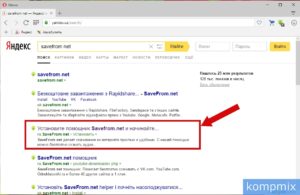
SaveFrom.NET
SaveFrom.NET это сайт, что позволяет скачивать файлы с популярных ресурсов, как , , Vimeo и др. Почему этот сайт здесь? Ну, последние 3 письма было то, что я получил в мой адрес электронной почты был, как — «Эй, проверить этот сайт, пожалуйста, могу ли я доверять ему?».
Да, этот сайт ничего подозрительного не делать, но если вы собираетесь устанавливать свои приложения, вы должны быть более осторожными. В то время как установки, вы можете установить дополнительное приложение, что не так сохранить и может заразить ваш компьютер с некоторыми вирусами и нежелательной.
Я видел пользователей компьютера, что был заражен с угонщиком сразу же после его установки программы. Больше угонщиков вы можете найти Здесь,
Итак, давайте посмотрим немного ближе. Если вы действительно хотите, чтобы установить это приложение, которое вы просто должны проверить пользовательские опции при установке и отмените все нежелательные программы.
Это явно простой шаг, что сэкономит ваш компьютер от любого дополнительного риска. Если вы столкнулись с рекламой всплывающие окна угонщика вы можете просто следовать простое руководство ниже, и удалить его легко.
Насколько я знаю, 80% наших пользователей полностью фиксируется их проблемы с этим руководством.
Google savefrom стат
Такая технология называется «пакетирование», когда нормальная программа имеет нежелательное программное обеспечение, что может нанести вред вашему компьютеру.
Почему они позволяют это? Ну, может быть, что в прошлом была нормальная программа, но после некоторых обновлений разработчики добавили некоторые вредоносный код, поэтому они могут получить вашу личную информацию.
Тем не менее, это будет лучше, если вы просто удалите эту вредоносную программу, так что вы можете быть спокойны, что никто не получает информацию, что ваши личные данные.
Как удалить Savefrom.net
Рекомендуется иметь правовую защиту от вредоносных программ GridinSoft Anti-Malware, который поможет вам автоматически удалить эту вредоносную программу легко. Здесь показан простые шаги, как удалить его. Вы можете увидеть их ниже этой статье. Если вы хотите, чтобы попытаться SaveFrom.NET самостоятельно, вы найдете простую инструкцию дальше.
Если вы решили использовать инструмент для удаления, все, что вам нужно сделать, это следовать инструкциям:
Шаг 1. Скачать и установить GridinSoft Anti-Malware от кнопки ниже:
Процесс установки достаточно прост, вы можете выбрать язык, который вы предпочитаете больше всего, перед самим процессом. После того, как вы можете выбрать точный путь, где будет установлен антивирусный. Нажмите кнопку «Далее», чтобы продолжить и процесс установки начнется.
Пожалуйста, обратите внимание что программа не удаляет вирусы бесплатно. Вам необходимо приобрести лицензию, если вы хотите, чтобы удалить вирусы с помощью GridinSoft Anti-Malware. Это по-прежнему бесплатно для сканирования системы и выяснить, какие инфекции у вас есть.
Шаг 2. Запустите сканирование на вашем компьютере
ЗАМЕТКА: Перед тем, как начать сканирование вашего компьютера, закройте все активные окна браузера на это время.
Каждый раз, когда вы запускаете этот антивирус, он начнет автоматическую стандартную проверку компьютера. У вас будет 5 секунд, чтобы отменить сканирование, если она не нужна.
В противном случае, сканирование начнется. Есть другие способы запуска сканирования вручную.
Просто нажмите на вкладку «Сканирование» и щелкните левой кнопкой мыши на «Стандартное сканирование» или другого вида сканирования вам нужно.После запуска процесса сканирования, вы увидите экран с индикатором хода и предупреждает, что покажет вам, какие вредоносные программы, GridinSoft Anti-Malware, найденные во время сканирования и точное расположение этого.
Шаг 3. Применить действия Savefrom.net
Когда процесс сканирования вашего компьютера будет завершен, GridinSoft Anti-Malware покажет вам все угрозы, которые были найдены на ваш компьютер, и список действий, которые вы можете применить к ним. Во-первых, вы можете выбрать, какие действия вы хотите применить к этому дополнения. Затем нажмите кнопку, чтобы произвести действие и удалить все угрозы «Применить».
Шаг 4. Сбросить настройки браузера
ЗАМЕТКА: Эта операция закроет все экземпляры выбранных браузеров. Все несохраненные изменения будут потеряны. Пожалуйста, сохраните все работы в прогресс, прежде чем продолжить.
Когда вы устранены SaveFrom.NETМы настоятельно рекомендуем Вам сбросить настройки браузера. Для этого, вы можете перейти на вкладку «Инструменты» и нажмите кнопку «Сброс настроек браузера».
Вы увидите окно с вариантами. Вы можете выбрать то, что Интернет-браузер и точные параметры, которые вы хотите сбросить.
Как предотвратить SaveFrom.net:
Удаление вредоносного браузера надстройки с вашего ПК хорошей вещь. Но это не значит, что вы будете защищены от повторного заражения. Лучший способ борьбы с этим дополнением, чтобы не заразиться в первую очередь. Если вы хотите, чтобы предотвратить инфекцию, следовать простой наконечник ниже:
- Не устанавливайте бесплатные приложения из ненадежных сайтов!
- Если вы сделали скачать этот вид программы, выберите выборочную установку и удалите галочку в окошке, что кажется сомнительным.
- Используйте антивирусное программное обеспечение на вашем компьютере.
- Сканирование вашего компьютера по крайней мере один раз в неделю.
Кроме того, вы можете активировать защиту в режиме реального времени в GridinSoft Anti-Malware. Чтобы сделать это, перейдите на вкладку «Защита» и нажмите кнопку «Пуск», справа от метки.
2. руководство Ручное удаление для SaveFrom.net рекламного:
Удаление SaveFrom.NET должно быть вашей главной заботой. Во-первых, вы должны удалить эту надстройку, как программное обеспечение с компьютера.
В первую очередь близких запущенных приложений на вашем диспетчере задач.
Нажмите (и удерживайте) CTRL + ALT + DEL (Delete) или CTRL + Shift + Esc, нажмите кнопку «Process» или вкладке «Деталь» и найти High Savefrom.net.exe (если вы не можете найти его просто игнорировать этот шаг и двигаться дальше). Кроме того, было бы лучше, если бы вы проверить папку SaveFrom.
net и удалить его. Часто вы можете найти такую папку здесь:
%Программные файлы%
%Данные приложения%
%Данные программы%
% LocalAppData%
Сразу же после, очистки всех папок, вы сможете начать очистку веб-браузер. Перед удалением SaveFrom.NET всплывающие окна, это необходимо, чтобы полностью восстановить веб-браузер. Если вы все еще думаете о ручном удалении SaveFrom.NET, Выполните следующие действия:
Шаг 1. Savefrom.net с вашего компьютера.
Для удаления SaveFrom.NET с вашего компьютера, вы можете найти «Удалить программу» инструмент на вашей операционной системе:
Windows 8 / 8,1: Щелкните правой кнопкой мыши на меню Пуск — Меню быстрого доступа — Панель управления — Удаление программы. Вы увидите список программ и программного обеспечения, которая установлена на вашем компьютере. Найти «SaveFrom.NET«, Нажмите на него и нажмите«Удалить».
Windows 7: Нажмите кнопку Пуск — Панель управления — Удаление программы. Вы увидите список программ и программного обеспечения, которая установлена на вашем компьютере. Щелкните правой кнопкой мыши на «SaveFrom.NET»И нажмите«Удалить».
Windows XP: Нажмите кнопку Пуск — Панель управления — Установка / удаление программ. Подобные окна со списком программ покажут вам. Щелкните правой кнопкой мыши на «SaveFrom.NET»И нажмите„Удалить“.
Шаг 2. Настройка браузера сбросить руководство
После того, как вы удалили SaveFrom.NETвам необходимо сбросить настройки браузера. Чтобы сделать это, следуйте приведенным ниже советам:
Если у вас есть Google Chrome браузер перейти к «Настройка» Вкладка (верхний правый угол), выберите «Больше Tolls» ->«Расширение», Там найти Неизвестная расширение и нажмите на корзину, (Удалить).
Также перейти к «Настройка» и выбрать вкладку снова «Настройка», Найти там «Управление поисковыми движками..» и удалить все поисковые системы, что вы не использовали.
Если это не сработало, то вам нужно сбросить весь браузер.
Для этого перейдите к «Настройка» и нажмите «Показать дополнительные настройки», В нижней части страницы нажмите «Сбросить настройки» кнопка.
Будьте в курсе! вы можете потерять все ваши сохраненные пароли, закладки и другие, так что лучше сохранить важную информацию, прежде чем сделать этот шаг!
Открытые настройки, нажав на значок в правом верхнем углу. Там пойти «Дополнение» и выберите «Расширение», Найти здесь SaveFrom.
net и удалить его!
Если это не работает нажмите «Обновить Firefox» Кнопка в правом верхнем углу.
Будьте в курсе! вы можете потерять все ваши сохраненные пароли, закладки и другие, так что лучше сохранить важную информацию, прежде чем сделать этот шаг!
Нажмите на иконку Opera (в верхнем левом углу) и выберите
«Расширение», Выбрать «Extensions Manager» и отключить SaveFrom.net.
Будьте в курсе! вы можете потерять все ваши сохраненные пароли, закладки и другие, так что лучше сохранить важную информацию, прежде чем сделать этот шаг!
Нажмите на иконку Зубчатая (в верхнем левом углу) и выберите «Управление дополнениями», Найти здесь Savefrom.net и нажмите «Отключить» кнопка.
Если вы все же заметили SaveFrom.net, то вы должны сбросить весь вариант браузера.
открыто «Инструменты» меню, а затем нажмите «Настройки интернета», В следующем окне нажмите «Advanced» кнопки и затем нажмите «Сброс», Будьте в курсе! вы можете потерять все ваши сохраненные пароли, закладки и другие, так что лучше сохранить важную информацию, прежде чем сделать этот шаг!
Нажмите кнопку «Больше действий» кнопка в правом верхнем углу, а затем нажмите «Настройка», В разделе Конфиденциальность нажмите «Удаление данных о просмотренных» Кнопка, проверьте элементы, которые вы хотите удалить, а затем нажмите «Удалить», Будьте в курсе! вы можете потерять все ваши сохраненные пароли, закладки и другие, так что лучше сохранить важную информацию, прежде чем сделать этот шаг!
Откройте Safari и нажмите Сафари ->Предпочтения ->Расширения -> Удалить SaveFrom.net.
Или нажмите на меню Safari и найти «Сбросить Safari …
», В появившемся окне выберите все пункты и нажмите «Сброс» кнопка.
Будьте в курсе! вы можете потерять все ваши сохраненные пароли, закладки и другие, так что лучше сохранить важную информацию, прежде чем сделать этот шаг!
Мы настоятельно рекомендуем вам установить утилиту для автоматического удаления GridinSoft Anti-Malware и следуйте инструкциям от автоматического удаления руководство для SaveFrom.NETрекламное по, Вы можете найти это руководство выше. Используйте ссылку ниже для загрузки конкретного инструмента:
Кроме того, вы можете контакт с США через интернет-чаты или левое автономное сообщение. Мы хотим помочь всем, кто нуждается в нашей помощи и сделать Интернет более безопасным. Скачать программу только лицензии! VRG-команда ©
GridinSoft Anti-Malware помогает в тех случаях, когда хорошо известные и сложные антивирусные продукты застревают. После обнаружения вредоносных программ, он добавляется к GridinSoft Анти-вредоносных программ в базе данных 2-12 часов. Уточненный баз данных и смарт-GridinSoft Anti-Malware-х Поражение вредоносных программ в течение нескольких щелчков вместо длительных скучных ручных процедур. Все зарегистрированные пользователи получают нашу 24-часовую поддержку всей жизни премиума клиента. Вы можете задать любой вопрос, представить билет или найти ответ на наших форумах поддержки. Поддержка также доступна через Skype и другие услуги обмена мгновенными сообщениями.
Медленные компьютеры очень раздражает, а также программы. Это не случай с GridinSoft Anti-Malware. Это будет исправить ваш компьютер в течение нескольких минут, эффективно и убедительно. GridinSoft Anti-Malware немедленно реагирует после обнаружения угроз и предотвращает любые попытки повредить данные.
GridinSoft Anti-Malware является современным мощным анти-вирус программного обеспечения, которое продолжает оказывать помощь тысячам наших клиентов, чтобы избавиться от вредоносных программ (вредоносных программ). Он делает свою работу быстро и эффективно. Вам не придется тратить часы вручную очистки компьютера от «нежелательных гостей»..accordion .fold {display: block; margin-top: 2px; margin-bottom: 0px; background-color:⦻,»word_count»:1622,»direction»:»ltr»,»total_pages»:1,»rendered_pages»:1}
Удаление помощника от savefrom net со своего ПК
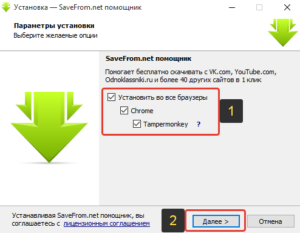
SaveFrom.net является не самостоятельной программой, а расширением браузера. Но в Интернет по прямому запросу можно найти программу установки.
Увы, она обладает недостатками и после установки, как ни парадоксально, появляется вопрос: как удалить savefrom net помощник с компьютера? Постараемся разобраться в данном вопросе.
О самой программе
Данное браузерное дополнение создано с целью скачивания видео или аудио файлов в интернет. При корректной установке на самых популярных платформах (, ontakte) появляется дополнительная кнопка для скачивания. С помощью этой кнопки можно сохранить выбранный аудио или видео файл. Естественно, для работы требуется наличие доступа к глобальной сети Интернет.
Вопрос назначения программы разобран. Самое время перейти к весьма специфическому элементу, под названием «оффлайн установщик». Найти его можно в любой поисковой системе. В списке результатов он оказывается первым. И занимает мало места, из-за чего можно подумать, что это оригинальная программа.
Но, всё-таки разница в размерах файлов имеется. Расширение занимает 1,2Мб, а вот установочный пакет 8,6 (больше, чем в 6 раз). Можно подумать, что так и должно быть, однако, практика показывает, что всё не так просто. При запуске открывается следующее окно:
Не сложно заметить, что при полной установке помимо желаемого дополнения ставятся так называемые «легальные троянские кони». Программы, присутствие которых в системе имеет ярко выраженное негативное влияние на её работоспособность. Таковыми являются:
- Расширение Temper Monkey. Сборщик статистики и отображатель реферальных ссылок. Увы, практическое применение Temper Monkey выливается в повышение количества рекламы на сайтах.
- «Элементы Яндекса». Нашумевший и знакомый многим компонент. Включает в себя «менеджер браузеров», «Яндекс. Браузер», настройки поиска и прочее. Полноценно можно использовать только «Яндекс.Браузер», остальное будет только мешать.
Важно отметить: при «Настройке параметров» галочку с Temper Monkey убрать нельзя. Вместе с ней убирается галочка и самого SaveFrom.Net. Поэтому установка дополнений задумана, как парная. Есть лишь один неприятный нюанс: оффлайн установщик SaveFrom ставит всё, кроме расширения SaveFrom.
Удаление «легальных троянов»
Попытка удалить названные выше программы обречена на провал. Работа стандартными средствами не даст результатов. И если Temper Monkey можно удалить, как обычное расширение, то «Элементы.Яндекса» удаляются только из папки AppData. Данный каталог вовсе является скрытым и системным: без прав администратора изменить в нём что-либо не удастся.
Конечно, найти данные программы можно и в списке. Но удаление их оттуда, без последующей чистки папок и реестра, лишь приведёт к их повторной установке.
Прекрасным решением является использование маленькой и бесплатной утилиты «Dust Cleaner». Она написана энтузиастом и обладает открытым кодом, поэтому постоянно проверяется и дополняется другими пользователями глобальной сети.
Зато уничтожает почти весь известный ныне «мусор», хотя и «весит» меньше 2Мб.
Удаление оригинальной программы
Если же действительно потребовалось удалить SaveFrom.Net, а не почистить компьютер от ошибки при его установке, то всё становится предельно просто. Оригинальный плагин устанавливается в браузер, а не в систему, поэтому и удалять его требуется, как и любой другой плагин.
Используя сторонние приложения
Можно сделать это с помощью сторонних программ. Лучше проигнорировать различные приложения, которые целенаправленно удаляют именно это расширение. Врядли они выполняют работу корректно. Лучше посмотреть на крупные программы для удаления: CCleaner или IObit Uninstaller. Они обладают отдельным модулем, который и будет использоваться далее (в примере показан CCleaner):
- Запускаем выбранную программу и закрываем браузер.
- Открываем раздел «Сервис».
- Выбираем подпункт «Дополнения браузеров».
- Открываем нужный браузер.
- Находим в списке SaveFrom и кликаем по нему правой кнопкой мыши.
- Выбираем пункт «Удалить» в контекстном меню.
Программное решение удобно тем, что не требует запуска всех браузеров по очереди. Достаточно лишь запустить всего одно приложение. В случае работы программ для просмотра Интернет их потребуется перезапускать для доступа к содержимому (которым плагин и является).
Средства браузера
Способ удобен при удалении расширения только из одного «обозревателя». Для решения задачи требуется:
- Запустить браузер и открыть «Настройки».
- Выбрать «Дополнения» и перейти в раздел «Расширения».
После этого потребуется перезапустить браузер, чтобы процедура завершилась корректно. Такой способ удобен скоростью использования. Но неудобство в том, что действия нужно повторять для каждого интернет-обозревателя по отдельности.
Корректная установка приложения
Немаловажно будет отметить, что раз «Оффлайн установщик» расширение не устанавливает, то лишней не будет инструкция по нормальной установке. Она весьма простая, требует внимательности и правильного использования сети Интернет. Не нужно искать в поисковых системах «SaveFrom.Net», искать нужно в магазине приложений.
И так:
- Открываем необходимый браузер.
- Переходим в раздел «Дополнения».
- Выбираем «получить дополнения».
- Набираем «SaveFrom» и ждём пока выполнится поиск.
- Нажимаем установить и подтверждаем установку.
В этом случае будет установлен нужный плагин, который и позволит загружать выбранные видеоматериалы или аудио композиции. Установка таким образом обратна удалению.
Также, следует помнить, что помимо удаления и установки есть дополнительное альтернативное действие для дополнения. «Отключить» — кнопка, которая позволит на время блокировать работу дополнения. Это в свою очередь позволит провести диагностику других расширений.
Откуда скачать и как использовать savefrom.net помощник
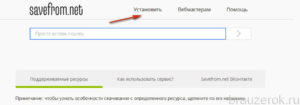
Savefrom.net – это программа, которая позволяет пользователю скачивать и загружать файлы из различных ресурсов в интернете. Например, из социальной сети нельзя скачать аудиофайл без установки дополнительного приложения, а из не скачаешь необходимые видеоролики. Тогда приходит на помощь эта утилита.
Преимущества сервиса
Плюсы Savefrom.net помощника в том, что он работает с абсолютно всеми ресурсами, социальными сетями. Например, , soundcloud, и многие другие, с которых невозможно бесплатно загрузить музыку себе на компьютер.
Теперь детально рассмотрим, как установить данный сервис на ваш компьютер.
Установка SaveFrom.Net
Для того, чтобы установить этот сервис – его необходимо скачать, кстати бесплатно. Сделать это можно, пройдя по ссылке https://ru.savefrom.net/. Вы будете отправлены на страницу скачивания.
Нажимаете на кнопку «Скачать», как на рисунке, и ждете пока помощник савефром не загрузится. Затем инсталлируйте на компьютер, следуя в точности инструкциям, которые дает приложение при установке.
При установке сервиса сейф фром нет есть одна особенность, которая обязательно должна быть учтена. На рисунке вы видите, что приложение предлагает вам установку для всех браузеров и ниже установку расширения под названием TamperMonkey. Это дополнение тоже помечаем галочкой. Без него сервис работать не будет. Также со всех галочек, которые указаны на скрине выше.
Далее устанавливаете как обычно.
После установки вам останется только включить расширение.
Для того, чтобы убедиться, что расширение сейв фром установлено, обратите внимание на правый верхний угол. Если есть такая иконка, как на рисунке, то – расширение установлено и теперь можно скачивать видео с любого сайта.Теперь давайте посмотрим, как использовать savefrom.net hepler.
Как пользоваться помощником
Использовать эту программу для скачивания можно тремя способами. Первый способ и самый простой – это открываем ролик, например на .com. Внизу увидим кнопку «скачать», кликаем по ней и скачиваем понравившийся ролик с ютуба в том качестве, в котором вы хотите его смотреть.
Меняем интернет провайдера
Тоже самое и с музыкой. Заходим вконтакт, в раздел аудиозаписи, кликаем по стрелочке вниз напротив любимого трека и начинается скачивание.
Также есть возможность скачать музыку и с одноклассников. Заходим на страницу, наводим стрелку на трек или видео ролик на этом сайте, появляется кнопка «скачать». Нажимаем ее и запись уже у вас на компьютере.
Второй способ заключается в следующем. Необходимо использовать короткие домены, добавляя к ним две буквы «ss», например вместо получится ss. Третьим способом является использование онлайн сервиса от этой программы. Вы можете вставить перед ссылкой скачиваемого видео слова savefrom.net/ или скопировать адрес ролика и вставить на сайте savefrom.
Как удалить помощник и расширение
Для того, чтобы удалить приложение с компьютера, заходите в панель управления, там находите утилиту «Программы и компоненты», кликаете и в открывшемся окне удаляете нужное приложение.
Либо скачиваете программу MalwareBytes и запускаете ее на проверку инородных программ. Она вам находит ее и блокирует, а затем вы можете ее удалить.
Для удаления из браузера заходите в дополнительные инструменты, которые находятся в верхнем правом углу, если щелкнуть по вертикальным трем точкам имеющимся там. В дополнительных инструментах находите «расширения» и заходите в них. Из расширений удаляете TamperMonkey, как показано на рисунке ниже. Главное потом перезагрузите браузер.
Частые вопросы
Часто у пользователей возникают вопросы о том, как работать с этой программой. Бывает, что не скачивается ролик в HD качестве или файл mp3, отключается на определенных сайтах.
Для решения проблемы надо переустановить помощник. Если пишется, что установлена старая версия, то установить новую. Для этого удаляется старая версия и скачивается новая.
Как это сделать мы рассмотрели в разделах выше.
Как пользоваться порталом государственных услуг Москвы
Если просто не работает сервис, то нужно посмотреть на иконку расширения в правом верхнем углу. Если горит серым, то значит оно выключено. Необходимо включить. Для этого вы нажимаете по иконке левой кнопкой мыши и на экране появится меню, в котором находите блок «Выключено» и кликнув по нему включаете.
Все файлы обычно скачиваются в папку «Загрузки», которая находится на вашем диске «С».Как удалить Savefrom net
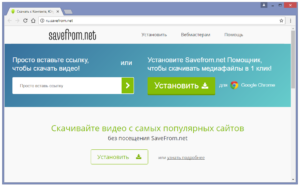
Помощник Savefrom net – программа, предназначенная для скачивания аудио, видео и графических файлов из ВКонтакте, Одноклассников, Ютуба, Фейсбука, Vimeo и еще более чем 40 популярных сервисов. Полный перечень сервисов, с которыми совместимо расширение, доступен на официальном сайте разработчиков. Иногда пользователю нужно удалить Savefrom с компьютера полностью. Как это сделать?
Причины деинсталляции
Причины удаления помощника из Windows у каждого разные. Анализируя жалобы пользователей, можно выделить следующие:
- Проблемы со скачиванием музыки и видеороликов из социальной сети ВКонтакте и других площадок из-за технических сбоев.
- Отсутствие обновлений.
- Сбои в работе расширения.
- Несовместимость с конкретными браузерами.
- Savefrom net helper не используется по прямому назначению – только занимает место в системе.
- Боязнь заражения компьютера вирусами и кражи личных данных.
У страха перед вирусами и кражей персональных сведений есть объективные основания. В сети муссировались слухи о том, что программа, разработанная, чтобы упростить пользователям взаимодействие с объемными файлами, потенциально опасна.
Расширение, попадая в компьютер пользователя, якобы заражает вирусом систему, демонстрирует рекламные программы без загрузки на устройство. Люди, распространявшие подобные слухи, предлагали прочитать негативные отзывы пользователей и ссылались на них как на главное доказательство.
В массиве информации не было конкретных фактов, подтверждающих опасность расширения, тем не менее, появились сотни сторонников удаления SaveFrom.net с компьютера. Некоторые браузеры заблокировали расширение.
Сегодня помощник работает в Opera, Яндекс, как и раньше. При желании дополнение можно интегрировать и в Google Chrome – схема установки сложнее, требует больше времени, но проблема решаемая.
Об установке помощника свидетельствует значок в виде зеленой стрелки, направленной вниз, в правой верхней части от адресной строки. Иногда он прописывается и на рабочем столе. Значок – ориентир при деинсталляции помощника с компьютера.
Как удалить Savefrom.net из браузера
Очистить Яндекс браузер от утилиты можно двумя способами:
- Нажать на значок, расположенный справа от адресной строки, выбрать опцию «Удалить» и подтвердить действие. После этого икона исчезнет.
- Кликнуть по иконке «Меню» — она выглядит как 3 параллельных линии и расположена в правом верхнем углу браузера, рядом с кнопками «» и «Развернуть». В открывшемся списке выбрать строку «Дополнения», найти в перечне интересующее расширение и нажать на опцию «Удалить».
Алгоритм отличается, в зависимости от установленного и используемого браузера. В Google Chrome расширение удаляется через изображение корзины. Оно находится справа от помощника.
Чтобы удалить помощник Savefrom net из Оперы, необходимо войти в главное меню браузера, после чего – в «Менеджер расширений». В Менеджере необходимо найти строку с названием утилиты и выбрать интересующее действие.
Если речь идет об отключении, то нажать на одноименную кнопку, расположенную под названием. После выполнения действия значок исчезнет из Менеджера и с панели инструментов. Чтобы удалить плагин из браузера полностью, следует нажать на крестик – он находится в правом верхнем углу строки Savefrom net.
Как убрать плагин из Windows
Чтобы удалить Savefrom net с Windows 10, XP, 7, 8 и Vista нужно действовать способами, описанными выше. Помощник устанавливается как браузерное расширение, поэтому способ его деинсталляции зависит от вида используемого браузера и пользовательских настроек.
Проблемы могут возникнуть в Google Chrome, потому что он не поддерживает данное приложение. При установке утилиты пользователи прибегают к хитростям, устанавливая расширения, позволяющие обойти запрет. С Savefrom net обычно скачивается приложение Tempermonkey. Соответственно, удалять нужно оба плагина.
Тоже правило действует при установке скрипта в браузер Safari ОС Mac. При установке пользователь предварительно скачивает плагин Tempermonkey, а затем помощник. При удалении – деинсталлируется оба приложения.
После деинсталляции значки приложений исчезнут из строки браузера, названия скриптов перестанут отображаться в списке установленных расширений.Если по каким-то причинам удалить приложения не получается, нужно проверить компьютер на наличие вирусов и обратиться за помощью к специалистам.
